WooCommerce prodotti virtuali e prodotti scaricabili a confronto
Pubblicato: 2022-04-08I negozi di e-commerce non servono solo prodotti normali o fisici. Con l'ascesa dell'era digitale, hanno gestito in modo efficace l'acquisto di articoli digitali, consentendoti di vendere musica, immagini, e-book, software e altro ancora.
A differenza dei prodotti fisici, i negozi online digitali ti liberano dalla gestione dell'inventario e dalla spedizione. Devi solo investire nel prodotto una volta, metterlo nel negozio e venderlo illimitatamente.
In termini di prodotti digitali, abbiamo anche articoli virtuali e scaricabili. Ma quali sono le differenze principali tra questi 2 tipi di prodotti digitali? E come puoi caricarli nel tuo negozio?
Il nostro articolo di oggi ti aiuterà a rispondere a queste domande. Inoltre, forniremo una soluzione per proteggere le tue risorse digitali.
WooCommerce virtuale vs scaricabile: quali sono le differenze?
Un prodotto scaricabile aggiunge un elemento scaricabile alla pagina del prodotto consentendo agli utenti di scaricarlo come file. È qualcosa che ottieni davvero quando acquisti.
I prodotti scaricabili possono apparire come merci a sé stanti o imballati con una versione hard del tuo prodotto. Video musicali, programmi, modelli sono alcuni buoni esempi di questo tipo di prodotto.
I prodotti virtuali sono in realtà oggetti non fisici, quindi non richiedono la spedizione o la gestione dell'inventario. Una volta che un cliente effettua un acquisto, può utilizzarlo online o scaricarlo per l'uso offline.
Esistono diversi tipi di prodotti virtuali, come e-book, video, software, audio, grafica, foto e persino abbonamenti o abbonamenti.
C'è una certa sovrapposizione tra prodotti virtuali e scaricabili e non è facile separarli. In alcuni casi, i beni virtuali possono essere costituiti da elementi scaricabili. WooCommerce presume anche che questi tipi di prodotto siano simili quando si configurano i dati del prodotto.
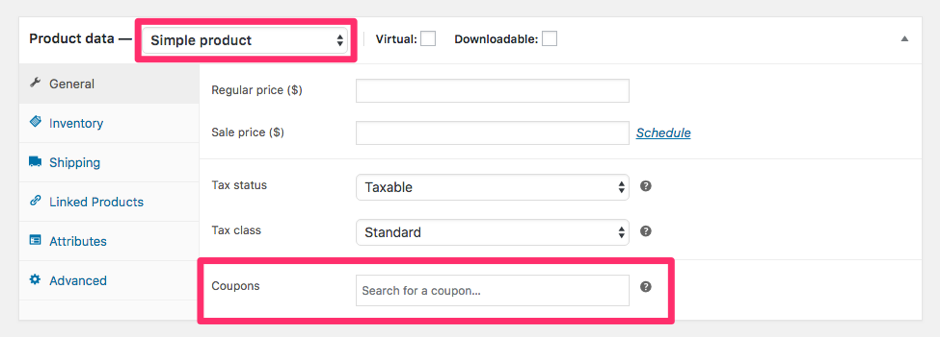
Dopo aver compreso le principali differenze tra i prodotti WooCommerce virtuali e scaricabili, passiamo alla sezione successiva per aggiungerli al tuo negozio e iniziare a vendere.
Aggiungi prodotti scaricabili a WooCommerce
Prima di aggiungere un articolo scaricabile alla pagina del tuo prodotto, devi averlo pronto nella libreria multimediale. Quindi,
- Vai su Prodotti → Aggiungi nuovo per creare una pagina prodotto per il tuo articolo
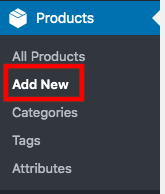
- Fornisci il titolo, la descrizione e l'immagine del tuo prodotto
- Scorri verso il basso fino alla sezione Dati prodotto e seleziona Prodotto semplice
- Spunta la casella Scaricabile
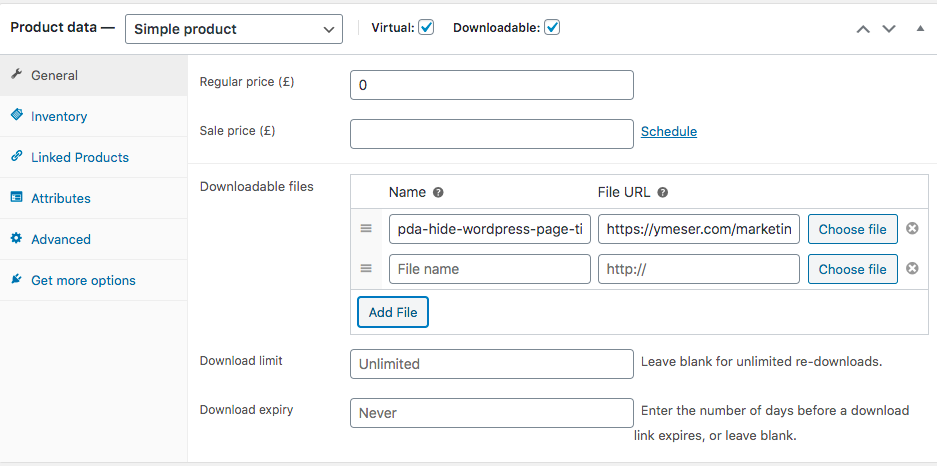
Il passaggio successivo consiste nel configurare le informazioni sul prodotto. Nella scheda Generale , dobbiamo entrare
- Prezzi: hai 2 opzioni di prezzo, quella normale e quella di vendita.
- File scaricabili: è qui che inserisci il nome del prodotto e l'URL del file che gli utenti possono scaricare. È possibile aggiungere più file alla pagina di un prodotto alla volta. Puoi inserire un link per il download privato del tuo file scaricabile consentendo solo ai clienti di accedervi e ottenerlo. Lo spiegheremo nella prossima sezione dell'articolo.
- Limite di download e scadenza del download: queste opzioni impediscono agli utenti di scaricare il tuo articolo dopo un certo numero di clic o in un determinato giorno. Lasciali vuoti se desideri abilitare il download illimitato.
Ora apri la scheda Inventario e disabilita Gestisci stock? opzione perché non ci dovrebbe essere alcuna preoccupazione per il numero di file scaricati di un prodotto. In effetti, desideri venderne il maggior numero possibile.
E se hai intenzione di vendere i biglietti per un evento? È una buona idea consentire loro di limitare il numero di partecipanti.
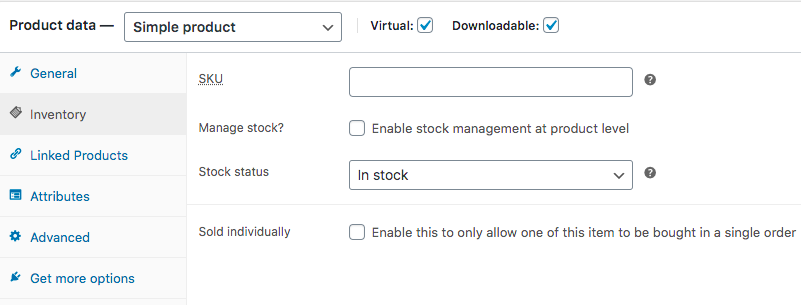
La scheda Prodotti collegati ti dà una mano nell'upselling e nel cross-selling per aumentare le vendite. È esattamente lo stesso di quello che fai con i prodotti fisici. Cerca un prodotto nella casella Upsells/Cross-sells e scegli quello che preferisci.

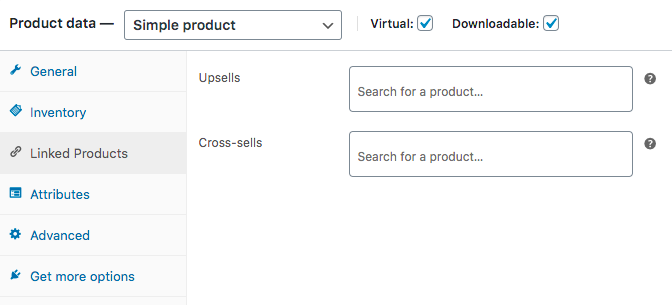
La scheda Attributi fa luce sull'applicazione di attributi specifici ai tuoi prodotti in base ai quali gli utenti possono filtrare tutti gli articoli che hanno almeno una caratteristica comune.
Fai clic sul menu a discesa Attributo prodotto personalizzato , scegli un attributo e premi Aggiungi .
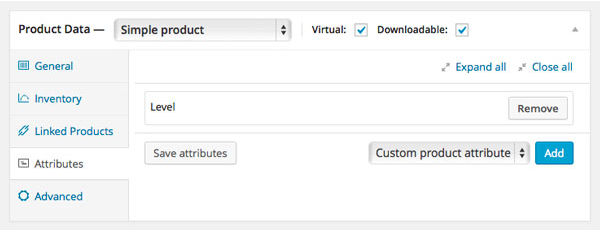
L'ultima parte arriva alla scheda Avanzate dove puoi aggiungere una breve nota per gli acquirenti dopo aver completato l'ordine.
Una volta completato il processo, visualizza l'anteprima della pagina prima di pubblicarla. I clienti ora possono acquistare e scaricare il tuo file senza problemi.
Proteggi i tuoi prodotti scaricabili WooCommerce
Un passo importante da non perdere quando si offrono beni scaricabili è proteggerli da utenti non pagati e pirati digitali. Sebbene WooCommerce ti permetta di impostare limiti di download e scadenza del download, le persone possono comunque ottenere il tuo file se hanno l'URL condiviso o trovarlo sui motori di ricerca.
È qui che PDA Gold diventa il tuo salvavita. Aiuta a proteggere i file dei tuoi prodotti WooCommerce dall'accesso diretto. Allo stesso tempo, il plugin crea un link di download privato attraverso il quale puoi vendere il prodotto.
Di conseguenza, nessuno conosce l'URL del tuo file originale. Anche loro possono indovinarlo, non saranno in grado di accedere al file scaricabile.
Innanzitutto, installa e attiva il plug-in PDA Gold. Dopo l'attivazione, Prevent Direct Access Gold viene aggiunto al menu di amministrazione. Fare clic per andare alla pagina Impostazioni e abilitare l'opzione Download forzati.
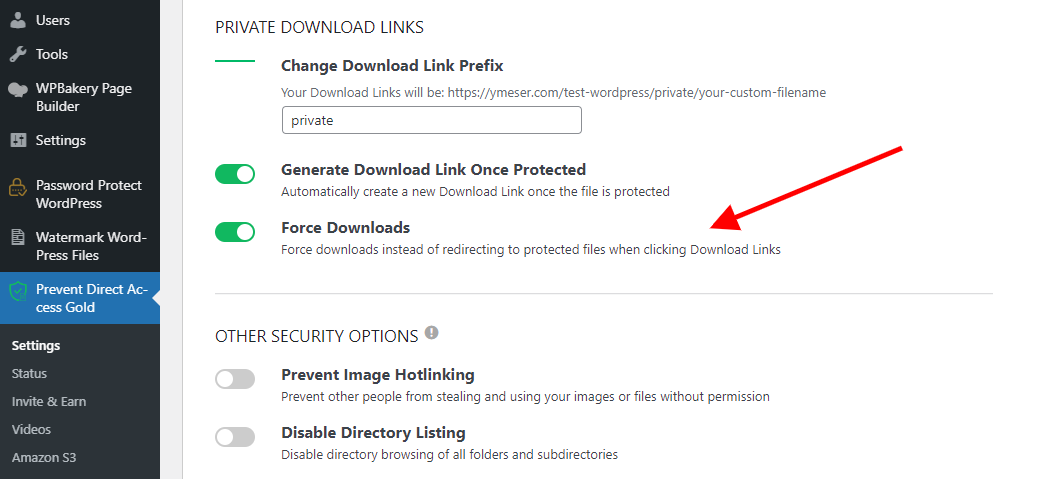
Vai alla Libreria multimediale e proteggi il tuo prodotto.
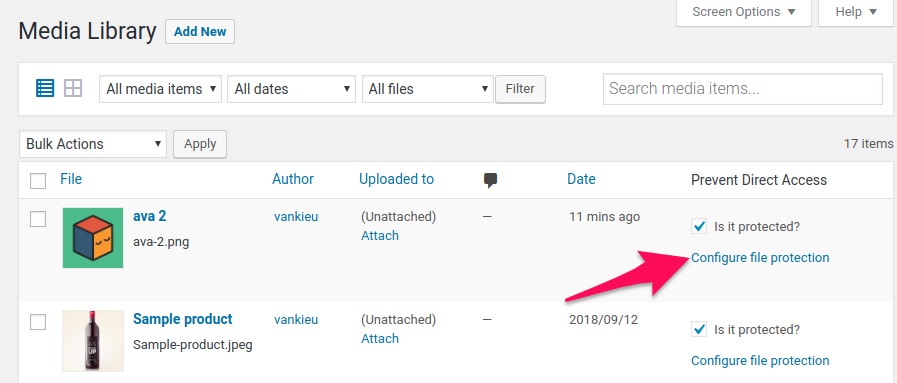
Copia il link per il download privato del file nel popup di gestione dei file.
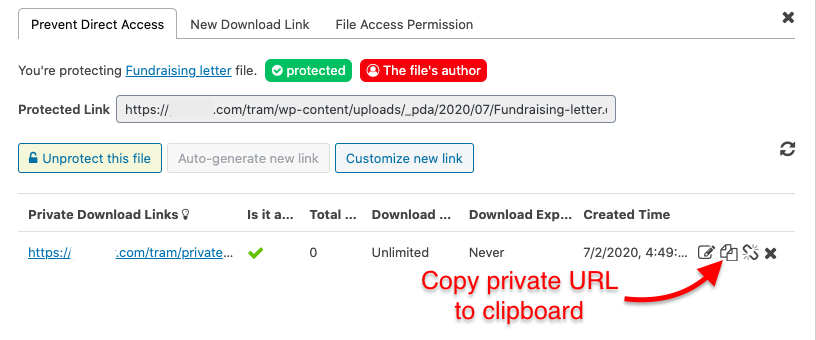
Quindi, apri la pagina del tuo prodotto e inserisci il link per il download privato che hai appena copiato nel campo URL del file, invece dell'URL originale del file.
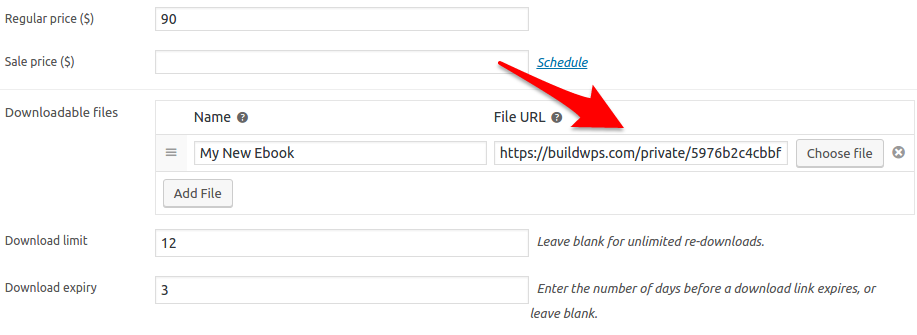
Aggiungi prodotti virtuali a WooCommerce
La creazione di una pagina prodotto virtuale è simile a ciò che hai eseguito con un articolo scaricabile. Tutto quello che devi fare è:
- Aggiungi una nuova pagina del prodotto
- Impostalo Virtuale nella sezione Dati prodotto
- Indica i prezzi dei prodotti e lo stato fiscale nella scheda Generale . A differenza dei prodotti scaricabili, non avrai alcun campo per inserire il link del prodotto
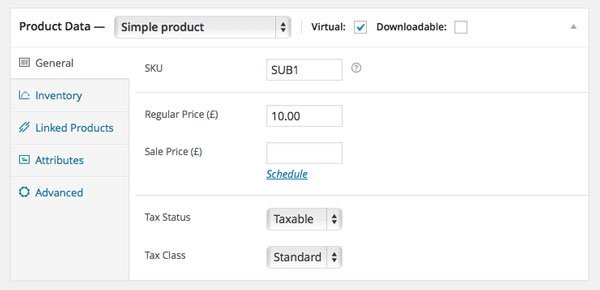
- Deseleziona Gestisci stock? opzione nella scheda Inventario
- Seleziona i prodotti e gli attributi collegati
Pubblica il prodotto e il gioco è fatto!
WooCommerce virtuale vs scaricabile: pronto a venderli?
Citando WooCommerce virtuale vs scaricabile, non c'è un confronto chiaro. I prodotti scaricabili sono qualcosa che i clienti scaricano sui propri dispositivi quando effettuano i pagamenti. I prodotti virtuali, nel frattempo, contengono tutte le merci non di spedizione. Detto questo, anche il download fa parte dei prodotti virtuali.
È facile vendere prodotti WooCommerce virtuali e scaricabili. Definisci semplicemente i dati del prodotto e il tipo di prodotto corretto, configura le sue impostazioni e puoi iniziare a vendere.
Se fornisci elementi scaricabili, ricorda di proteggerli con il nostro plug-in PDA Gold per impedire l'accesso non autorizzato ai tuoi prodotti.
